(08/03/31:誤字をたくさん修正)
『いつまでも、あると思うな、俺と金。』
えー、一句パクったところで今日の話題。ほんと疲れてんだよ。
社内はプロジェクトの管理やCGのTipsの公開にPukiWikiを使用しています、もう5年ほど前から使っていることもあり、ページのレイアウトが複雑になってます。先日Wikiサーバを復活させた所ですが、これを期に新しいWikiエンジンにして、旧wikiの記事も必要なものを改訂しながら移していきたいところ。
Wikiエンジンの選定にさいして、そのほとんどがオープンソースで作られていることから、開発の持続性が気になるところです。ウィキペディアで使用されているmediawikiは一番無難なところですが、まずは今回別のwikiを試してみました。「MindTouch Deki Wiki」です。
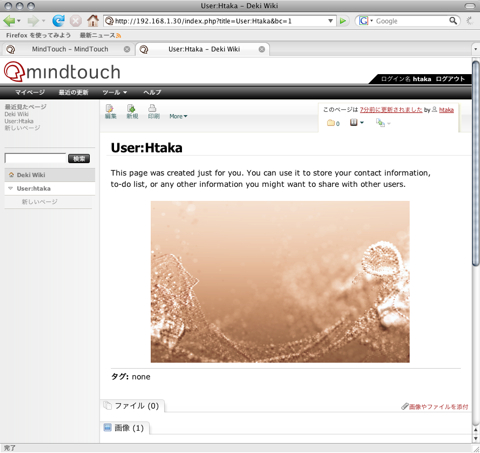
セットアップに必要なものと言えば、VMware PlayerとDekiWiki一式が入ったDebianベースのVMイメージのみ、手軽です。
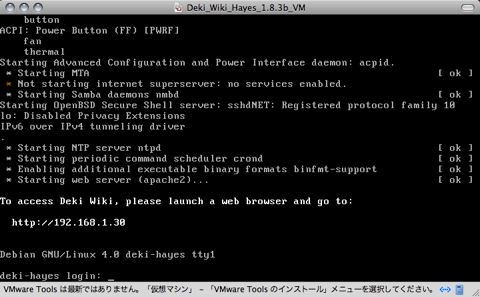
起動するとDHCPでIPアドレスを取得し最後にIPアドレスを表示してくれるので、そこにブラウザでアクセスするとセットアップ画面が表示されます。システムのメールアドレス(ユーザへの各種通知用)と初期ユーザ(管理者)の情報を入力すればセットアップを開始してくれます。完了したら一度VMwareへ戻りrootでログイン(初期パスワードは”password”)し
# /usr/bin/updateWiki.sh
を実行します。これでDekiWikiを最新のバージョンにすることができます。
管理ユーザでログイン後”コントロールパネル/サイトの設定”より日本語に変更できます。
あとは煮るなり焼くなりですが、使ってみてUIがシンプルで使いやすそうです。ページ同士のリンクをダイアログから操作できる、画面遷移が少ない等、タグ付け等一通りの機能もそろってます。
初めての方でもwikiの記法を覚える必要はなく、WYSIWYGエディターで内容が編集できます.
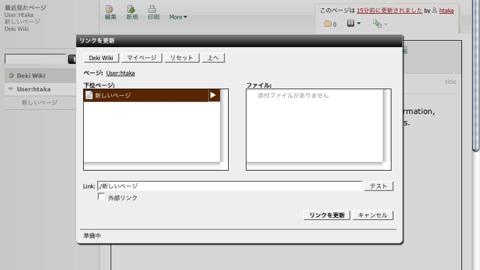
ただ、使用し続ける場合IPは固定したい場合はコマンドラインから直接”/etc/network/interfaces”を書き換える必要があったりとちょっとやっかいかも。作ってるところはサポートで稼ぐようなのでそんなもんかもしれません。
あと残念なのはMacのSafariに対応していないところ、編集をさせてくれません。
DekiWikiの入った仮想PCをシャットダウンさせるときはrootでログインして
# shutdown -h now
です。
またMacBookのVMware Fusion上で動かしたのですが、vimで設定操作中に”:(コロン)”が打てずに戸惑いましたがShift+”;(セミコロン)”で打てます。
stanaka
2008-04-01 — 00:27
はじめまして。
Safariについては1.9.0からですが制約ありますが使えるようになっています。下記参照ください。
stanaka
2008-04-01 — 00:29
タグを使うと消えるようですので、リンクをそのまま書いておきます。
http://wiki.kmlog.com/Deki_Wiki/%e3%82%a8%e3%83%87%e3%82%a3%e3%82%bf%e3%81%ae%e5%a4%89%e6%9b%b4%e6%96%b9%e6%b3%95
htaka
2008-04-01 — 12:48
stanakaさん
アドバイスありがとうございます。WYSIWYGエディタを変更する事で可能なのですね。
ではさっそく1.9にして、と言いたいところなのですが、
現状1.8をソースからインストールしたものを試用しています、それだとアップグレードがめんどくさい事に気付きどうしたものかと思案中です。かといってホストOSとDekiWikiVMをのせてリソースに余裕のあるPCがその辺に転がっているわけでもなく、、、そんなこんなで編集と機能、メンテナンス性のバランスのとれたWikiエンジンの選定はいまなお続いてます。
VMバージョンのものも常用するかどうかも含めて検討してみます。
#リンクが消えてしまうのは</a>でaタグを閉じておられないのが原因でした。確かに下の使用可能XHTMLタグのリストでは誤解をしてしまいますね。